Tener problemas de rendimiento es una de las cosas que pueden pasar en cualquier equipo con Windows. Con el tiempo, de tantas aplicaciones y funciones, es posible que se vuelva cada vez más lento.
Aunque en la actualidad existen muchos programas que se dedican a optimizar el sistema operativo, no todos cumplen con lo que prometen.
Es aquí donde Wintoys se abre paso como una opción confiable para aumentar significativamente la eficiencia del dispositivo sin contar con conocimientos técnicos avanzados.
¿Quieres aprender a usar esta herramienta? Si es así, estás en el sitio adecuado, ya que en este artículo verás por qué es tan recomendada y cómo se utilizan sus características.
- Cómo descargar e instalar Wintoys
- La mejor configuración de Wintoys
- Cómo usar Wintoys para mejorar el rendimiento de tu PC con Windows
Cómo descargar e instalar Wintoys

Computer Hoy
Wintoys es de las mejores opciones porque la puedes encontrar disponible desde Microsoft Store.
Por lo tanto, para descargarla e instalarla solo tienes que acceder a la página correspondiente y pulsar el botón de instalar.
De forma automática, cuando se complete la instalación, Wintoys generará un acceso directo en el escritorio e incluso podrás ejecutarla desde el mismo Microsoft Store.
Descargar Wintoys en Microsoft Store
La mejor configuración de Wintoys
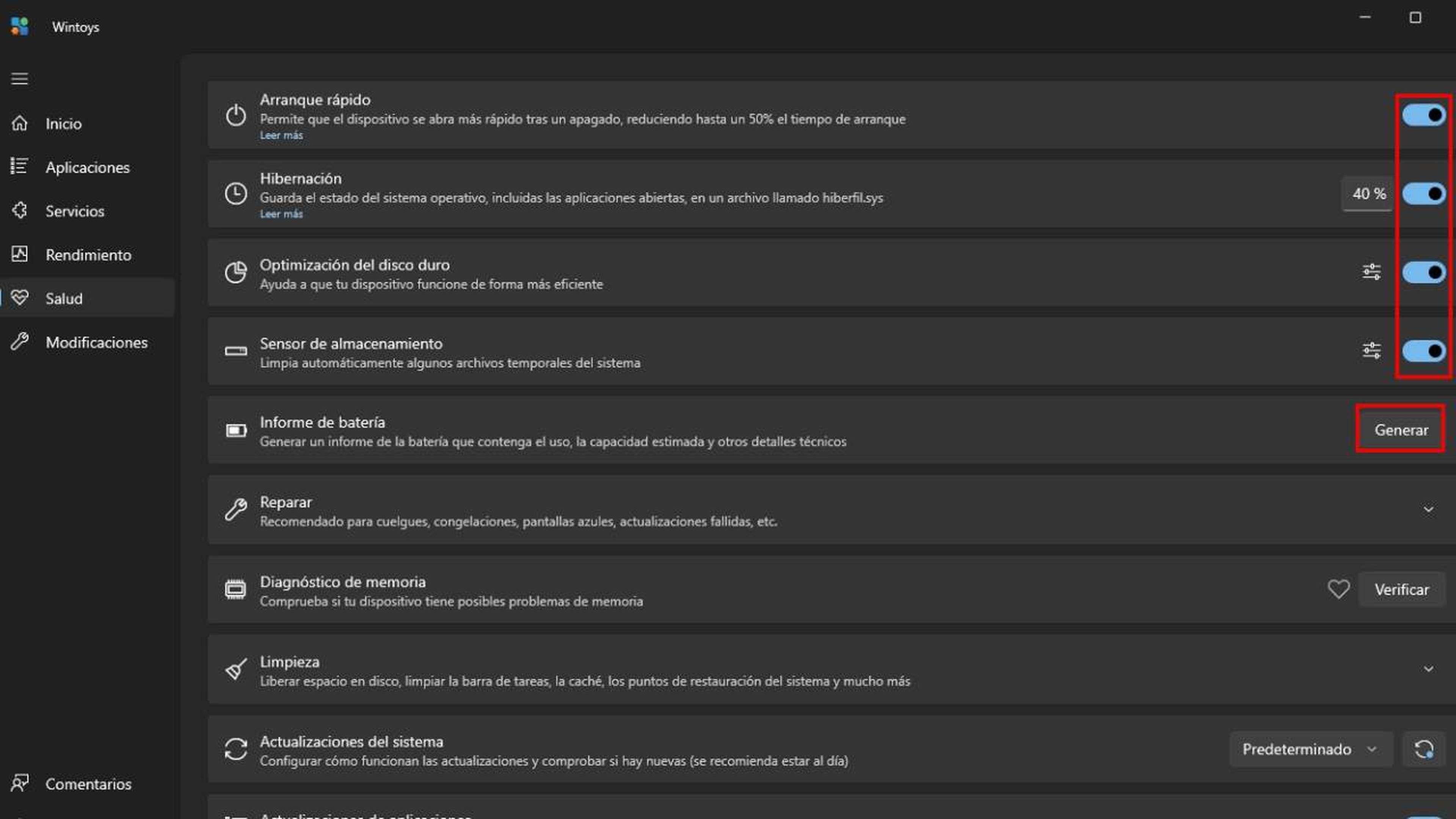
Computer Hoy
Wintoys es como una aplicación que incluye todos los ajustes de personalización y sistema del equipo, pero de una manera más intuitiva.
Para que esta plataforma pueda hacerte de utilidad a la hora de requerir un aumento de rendimiento en tu ordenador con Windows, es necesario configurarla con los parámetros adecuados.
En este caso, es recomendable que accedas al apartado de Salud y que actives las opciones de Arranque Rápido, Hibernación, Optimización del Disco Duro y Sensor de Almacenamiento.
Al mismo tiempo, en esta sección tienes la capacidad de generar un Informe de la Batería para determinar si está funcionando de forma correcta.
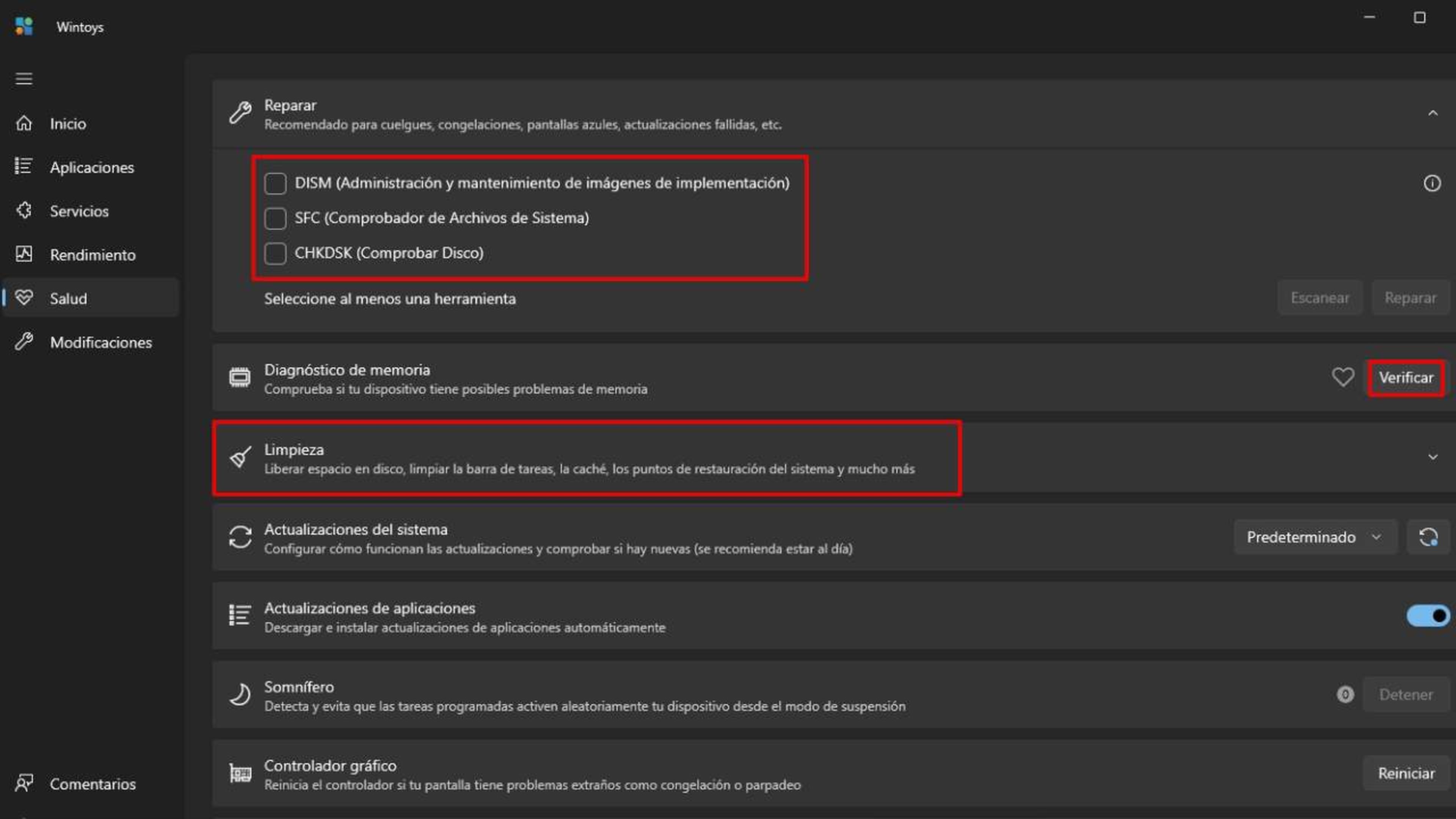
Computer Hoy
En la característica de Reparar, están algunas opciones te permiten restaurar el funcionamiento de aplicaciones y funciones.
De hecho, son comandos del Símbolo del Sistema como DISM, SFC y CHDSK. Con un simple clic podrás ejecutarlos sin usar la consola.
Por otro lado, están otras opciones como el Diagnóstico de Memoria y formas de Limpieza, así también como Actualizaciones del Sistema o Actualizaciones de Aplicaciones.
Cómo usar Wintoys para mejorar el rendimiento de tu PC con Windows
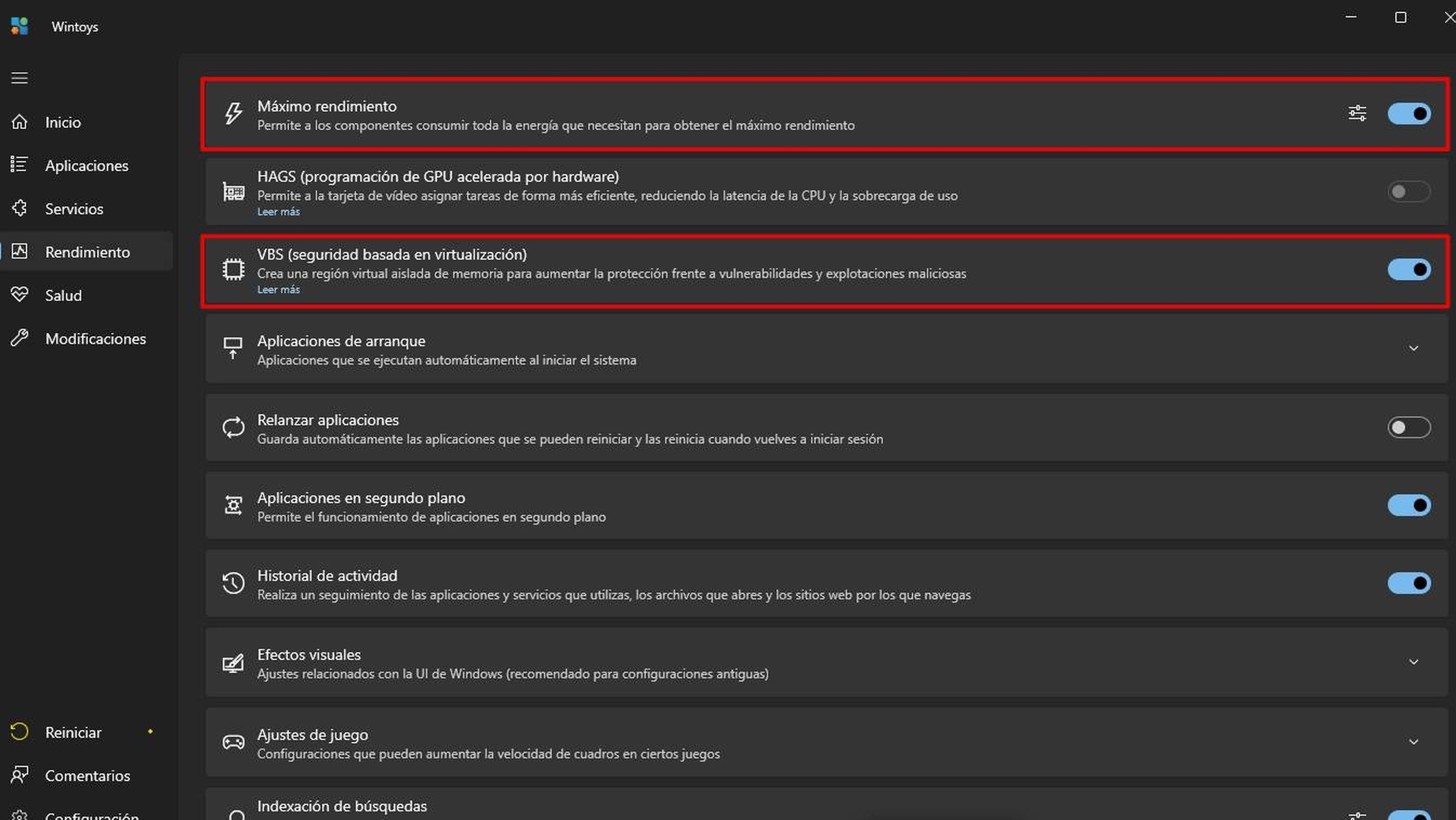
Computer Hoy
Ahora, para optimizar al máximo tu PC, tienes que hacer uso de diversos parámetros de la aplicación.
En la sección de rendimiento, es necesario que marques la casilla de Máximo Rendimiento y VBS (seguridad basada en virtualización).
Otra de las cosas que pueden hacer una gran diferencia es deshabilitar los programas que se ejecutan cuando inicia Windows.
A veces, hay demasiadas apps ejecutándose en el arranque que hacen que el dispositivo esté lento desde que lo enciendes. Por esta razón, al acceder a Aplicaciones de Arranque, tienes que desactivar las casillas de las plataformas que no sean primordiales.
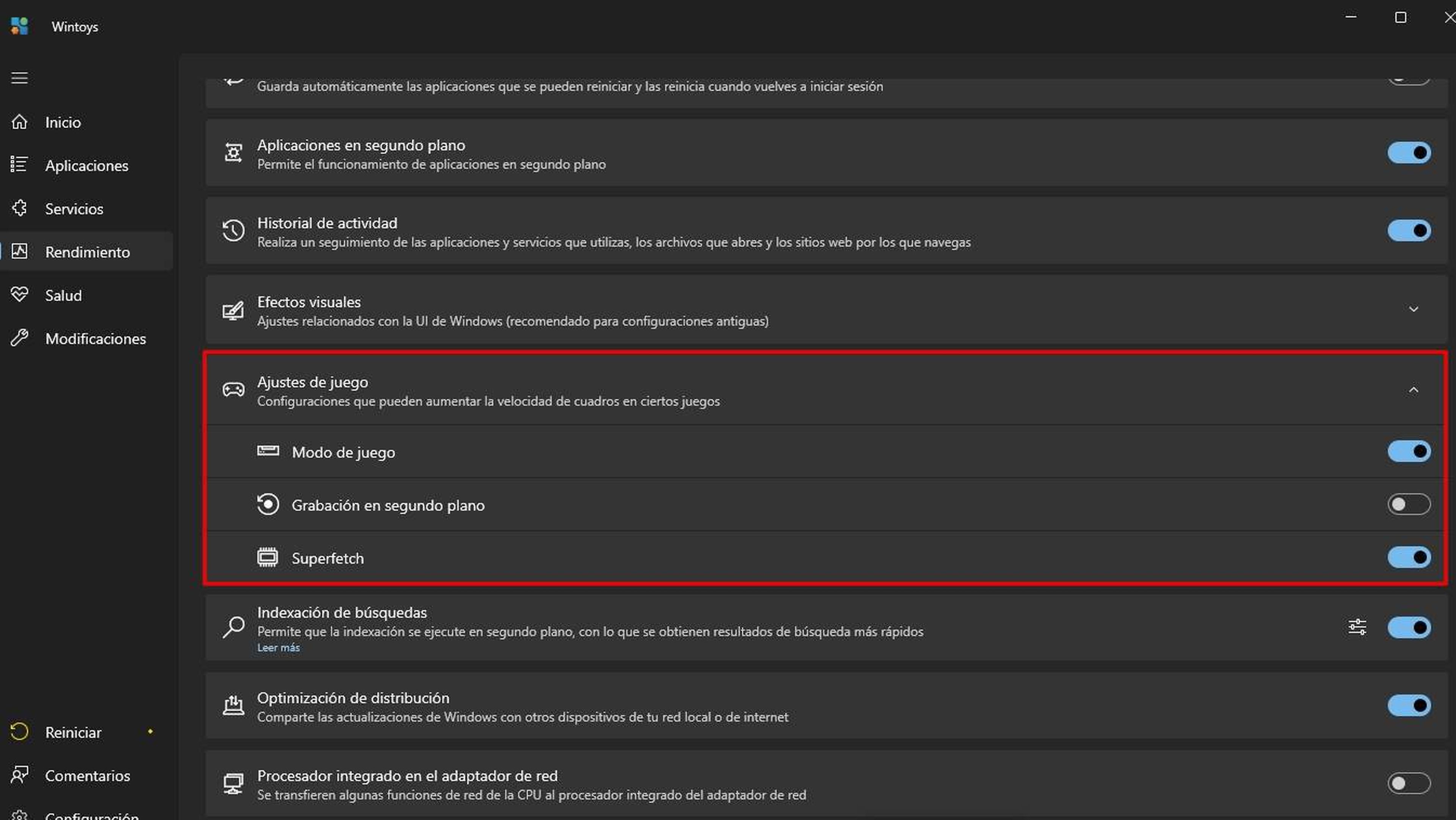
Computer Hoy
Una vez que hagas lo anterior, si piensas que tu ordenador o portátil sigue estando demasiado lento, lo mejor es que desactives la función de Aplicaciones en Segundo Plano, al menos hasta que puedas resolver este inconveniente.
Por último, pero no menos importante, para aprovechar al máximo los componentes en los videojuegos, tienes que activar el Modo de Juego y Superfetch en Ajuste de Juego.
Usar cada una de estas características seguro que mejorará considerablemente las operaciones del SO, ya sea que utilices Windows 10 o Windows 11.
Conoce cómo trabajamos en ComputerHoy.
Etiquetas: Trucos Windows, Consejos, Windows 11, Windows 10, Apps, Tutorial, Rendimiento

